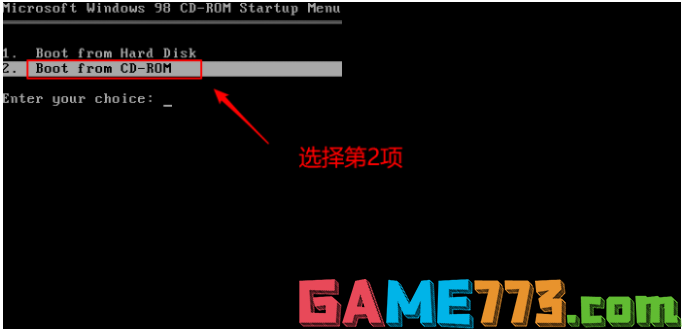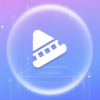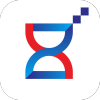工具/软件:
系统版本:windows98系统
品牌型号:联想小新经典版300
软件版本:vmware软件14.0+windows98系统安装光盘
方法/步骤:
方法一:在电脑实体机上安装windows98系统(新电脑不适用,一般在一些老旧电脑安装)
1、先准备好Windows 98安装光盘插入电脑(自行下载Win98镜像后,可使用软碟通制作成U盘启动盘或者刻录到光盘使用,具体的步骤自行百度),然后电脑开机后按启动快捷键进入启动项,选择光盘启动(注意:必须有FAT或FAT32文件系统格式的活动分区,Windows 98亦只能安装在FAT或FAT32文件系统格式的分区,推荐分区空间大于2G。)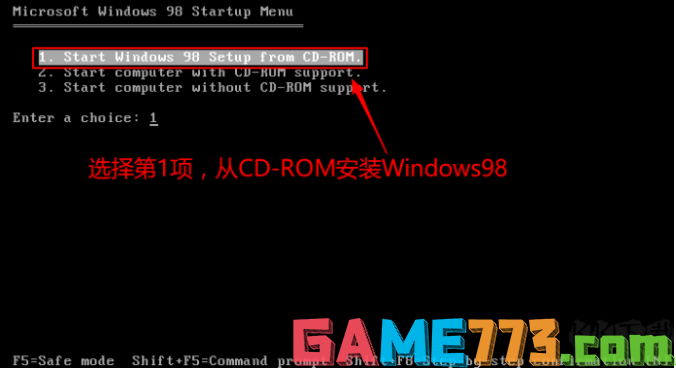
2、选择第一项回车进入。3、进入以下界面之后,直接按回车键进入。
4、认设置,继续回车进入下一步。
5、选择Yes, enable large disk support 回车。
6、这时自动返回到 Boot form CD-ROM,在选Boot form CD-ROM 就会自动格式化磁盘。
7、回车进入文件复制到磁盘阶段。复制完成,重启后出现Windows98安装程序。
8、安装目录默认即可,然后进入下一步。
9、选择典型安装。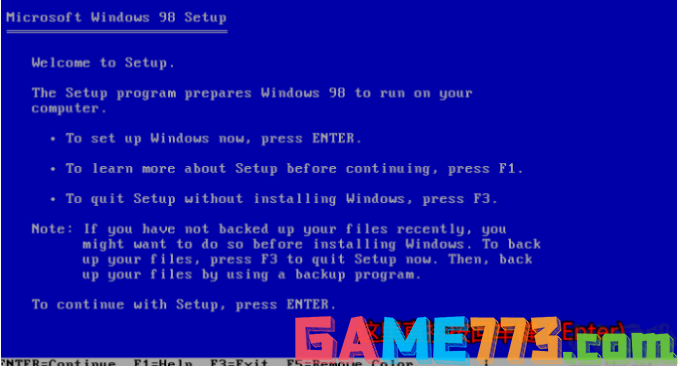
10、选择安装最常见的组件即可。
11、输入自己想要的一个计算机名。
12、输入序列号的界面,可以使用下面这个序列号。
13、等待安装完成,然后自行去下载安装一些必须的驱动程序即可正常使用。
方法二:虚拟机上安装windows98系统(推荐)
该版本系统太旧了,一般安装到现在的电脑会导致出故障,如果还是想在现在的电脑体验的话,我们可以安装到虚拟机上体验,这是比较推崇的稳妥的方法。具体如下:
1、自行下载win98系统镜像到电脑非系统盘当中,然后解压后得到两个版本98文件,选择任意一个即可,其中98 SE是98的升级版。
2、电脑安装并打开vmware虚拟机软件,点击创建新的虚拟机,如图所示选择Windows 98,其他默认。
3、打开diskgenius分区软件,这里选择磁盘D打开虚拟硬盘文件(V),选择上面新创建好的虚拟机Windows 98系统,选择Windows 98.vmdk打开。
4、点击快速分区,自定(C): 2个分区 -->高级设置;分区类型设置为Fat32 (重点) --> 点击确定-->把解压的 WIN98/SE任意拖拉一个到D盘后点击是。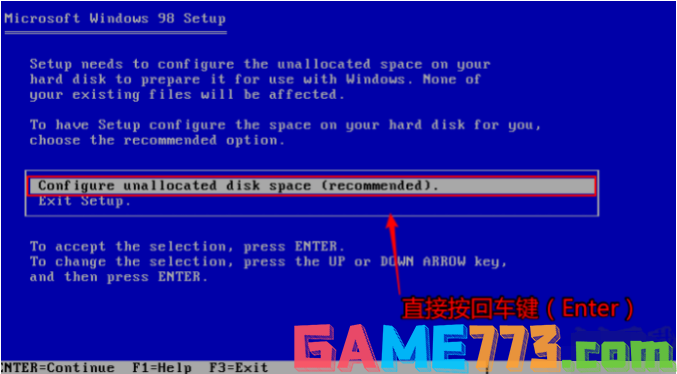
5、点击硬盘(D),关闭虚拟机硬盘文件(C)后退出Diskgenius分区软件。
6、打开新创建的虚拟机,点击编辑虚拟机配置 --> 加载带DOS功能的ISO镜像文件, 选择的是只含 DOS的ISO。
7、点击开启此虚拟机,开机状态中马上鼠标点击虚拟机内部,按F2进入BIOS设置--> (方向键→) 选择Boot--> (方向键↑) 选择CD-ROM Driver (键盘+号移至最上方) --> 按键F10保存退出。
8、自动重启后输入: D:--> 回车切换分区。在输入:dir--> 按键回车查看当前目录有什么文件,看到d盘分区。下面有个win98 目录。如果Diskgenius下面复制进去的是win98 SE就会看到SE的。
输入: cd win98--> 按键回车进入 win98 目录;
输入:dir *.exe-> 按键回车查看所有后缀名为exe的文件名;
9、输入:setup--> 按键回车win98 安装程序!--> 按键回车。
10、检测完成,使用方向键(→) 移到Exit后按回车。
11、接受协议,进入下一步。
12、等待系统安装,基本跟方法一的类型,默认设置点击下一步即可。
13、选择典型后点击 下一步,自定义输入红框内容后点击下一步。
14、默认设置点击下一步。
15、点击取消(不需要启动盘),等待到需要重启的时候关闭虚拟机系统,把加载的DOS.ISO 去掉,选择使用物理驱动器(P):--> 点击确定即可。
16、点击开启此虚拟机安装Win98,点击确定--> 自定义输入红框内容后点击关闭。
17、等待最后重启安装完成。
18、点击确定进入Win98 系统。
19、安装VMware Tools提高 WIndows 98系统运行流畅度即可
总结:
以上便是win98系统镜像下载安装教程,如果是使用一些古董机的电脑用户就可以参考方法一在实体机上安装体验,如果是现在的电脑的话,那就可以在虚拟机上安装体验,大家根据实际情况选择合适的方法操作即可。更多的电脑系统安装方法,可在“口袋装机官网”中找到。
上面即是win98系统镜像下载安装教程的全部内容了,文章的版权归原作者所有,如有侵犯您的权利,请及时联系本站删除,更多WINDOWS98镜像相关资讯,请关注收藏773游戏网。